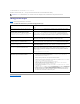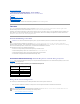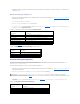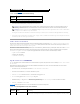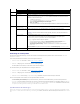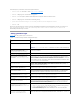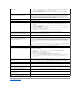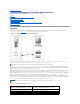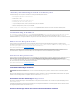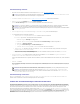Users Guide
EinstellungderVideoqualität
DerVideoViewerenthältVideoeinstellungen,mitdenenSiedasVideoaufdiebestmöglicheAnsichtoptimierenkönnen.KlickenSieaufHilfe, um weitere
Informationen zu erhalten.
UmdieVideoqualitätautomatischeinzustellen,führenSiediefolgendenSchritteaus:
1. Greifen Sie auf die Viewer-Menüleistezu.Siehe"Zugriff auf die Viewer-Menüleiste".
2. Klicken Sie auf HilfsprogrammeundwählenSieAutomatische Bildregulierung.
DieVideoqualitätwirdneukalibriert,undderSessionViewerwirdwiederangezeigt.
ZurmanuellenEinstellungderVideoqualitätführenSiediefolgendenSchritteaus:
1. Greifen Sie auf die Viewer-Menüleistezu.Siehe"Zugriff auf die Viewer-Menüleiste".
2. Klicken Sie auf HilfsprogrammeundwählenSieManuelle Bildregulierung.
3. Klicken Sie im Fenster Videoeinstellung auf jede Videoeinstellungs-SchaltflächeundjustierenSiedieSteuerungennachBedarf.
WennSiedieVideoqualitätvonHandeinstellen,sinddiefolgendenRichtlinieneinzuhalten:
l Umzuverhindern,dassdieMauszeigerihreSynchronizitätverlieren,justierenSiediehorizontaleEinstellungso,dassderDesktopdesRemote-
Systems im Sitzungsfenster zentriert ist.
l Wenn das Pixel-RauschverhältnisaufNullgesetztwird,führtdieszumehrfachenVideo-Auffrischungsbefehlen,dieübermäßigenNetzwerk-Verkehr und
flackerndes Video im Video Viewer-Fenster verursachen. Dell empfiehlt, dass Sie die Einstellung des Pixel/Rauschen-VerhältnissesaufeineStufesetzen,
die optimale Systemleistung und Pixel-Verfeinerung bei minimalem Netzwerkaufkommen bietet.
Synchronisieren der Mauszeiger
Wenn Sie eine Verbindung zu einem PowerEdge Remote-System mittels Konsolenumleitung aufbauen, ist die Mausbeschleunigungs-Geschwindigkeit auf dem
Remote System u. U. nicht synchron mit dem Mauszeiger auf der Management-Station,wasdazuführt,dasszweiMauszeigerimVideoViewer-Fenster sichtbar
sind.
können.
Beenden
Beendet die Seite Konsolenumleitung.
Ansicht
Aktualisieren
Aktualisiert den kompletten Remote-Systembildschirm-Viewport.
Vollbildschirm
Erweitert den Sitzungsbildschirm von einem Fenster zum Vollbildschirm.
Makros
Verschiedene
Tastenkombinationen
FührteineTastenanschlag-Kombination auf dem Remote-System aus.
Um die Tastatur der Management Station an das Remote-SystemanzuschließenundeinMakroauszuführen,
führenSiediefolgendenSchritteaus:
1. Auf Hilfsprogramme klicken.
2. Im Fenster Sitzungsoptionen klicken Sie auf das Register Allgemein.
3. WählenSieAlleTastenanschlägeansZielweitergeben.
4. Klicken Sie auf OK.
5. Klicken Sie auf Makros.
6. Im Makros-MenüklickenSieaufeineTastenanschlag-KombinationzurAusführungaufdemZielsystem.
Hilfsprogramme
Automatische
Videoanpassung
Kalibriert die Session Viewer-Videoausgabe neu.
Manuelle Video-Einstellung
EnthälteinzelneSteuerungenzurmanuellenEinstellungderVideoausgabedesSessionViewers.
ANMERKUNG: WirddiehorizontalePositionunmittigeingestellt,führtdieszueinerDesynchronisationder
Mauszeiger.
Sitzungsoptionen
BietetzusätzlicheSessionViewer-Steuerungseinstellungen.
Das Maus-RegisterermöglichtdieAuswahldesverwendetenBetriebssystemszurOptimierungder
Konsolenumleitung-Mausleistung. Windows, Linux oder Keineauswählen.
Das Register Allgemein enthältdiefolgendenOptionen:
l Tastatur-Durchreichmodus- WählenSieAlleTastenanschlägeansZielweitergeben, um die
TastenanschlägederManagementStationzumRemote-System weiterzugeben.
l Menüaktivierungstastenanschlag - WähltdieFunktionstasteaus,mitderdieViewer-Menüleiste
aktiviert wird.
Mit dem Symbolleisten-RegisterkönnenSiedieSymbolleisten-Ausblendverzögerungauf zwischen 1 und 10
Sekunden einstellen.
Help
-
Aktiviert das Hilfe-Menü.